[Düzeltildi] iTunes’u MacOS Catalina’da Bulamıyorum
Apple, iTunes ihtiyacını MacOS Catalina ile değiştirdi. iTunes MacOS Catalina’da iTunes’a çok benzeyen müzik adında yeni bir uygulama var. Artık Apple Music’i, podcast’leri, sesleri ve videoları Catalina üzerinden aktarabilirsiniz. Ayrıca yerel müzik kitaplığınızı yönetmenize ve iTunes mağazasında yeni dijital satın alma işlemleri yapmanıza olanak tanır.
MacOS Catalina’da iTunes mu arıyorsunuz?
Cevabınız evetse macOS Catalina ile iTunes medya kitaplığını Apple Music uygulamasında, Apple TV uygulamasında ve Podcasts uygulamasında bulabilirsiniz.

MacOS Catalina, iTunes için harika bir alternatiftir ancak çeşitli uygulamalarında iTunes’un her içeriğini içerir.
Bu yazıda MacOS Catalina’nın özelliklerini tartışacağız ve MacOS Catalina’da iTunes’u bulmanıza yardımcı olacağız.
Bir göz at!
Bölüm 1: MacOS Catalina’daki Güncellemeler Nelerdir?
7 Ekim 2019’da Apple, iTunes’un en büyük değişimlerinden biri olan yeni macOS Catalina’yı halka duyurdu. Ayrıca, Catalina’nın ilk sürümü Catalina 10.15’tir ve şimdi en son sürüm, eski sürüme kıyasla bazı güncel özelliklere sahip olan Catalina 10.15.7’dir.
macOS Catalina güncellemeleri, Mac’inizin kararlılığını, uyumluluğunu ve performansını iyileştirmeye yardımcı olur ve tüm Catalina kullanıcıları için en iyisidir. Bu güncellemelerin iTunes’unuzda olması için menünün sistem tercihlerine gitmeniz ve ardından yazılım güncellemesine tıklamanız gerekir.
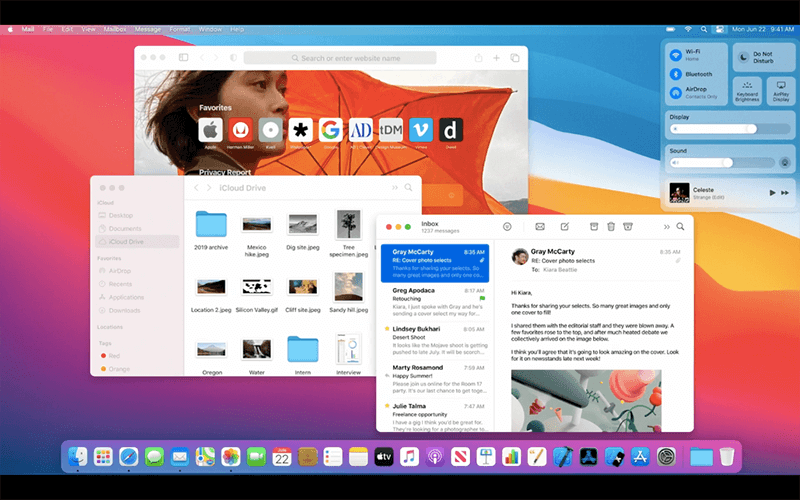
macOS Catalina’nın en son güncellemesinde neler olduğunu öğrenin
- MacOS’un Wi-Fi ağlarına otomatik olarak bağlanamadığı sorunları çözebilir
- Dosyaların iCloud Drive üzerinden eşzamanlanmasını engelleyebilecek sorunu gidermeye yardımcı olur
- Radeon Pro 5700 XT ile iMac grafiğinde sorunu bulabilir.
1.1 macOS Catalina’nın Özellikleri
MacOS Catalina, her iOS kullanıcısı ve Mac kullanıcısı için çok faydalı olan birçok özellik sunar. macOS Catalina müziği, zevkinize göre müzik dinlemek ve yüklemek için size harika seçenekler sunar.
- macOS’te iOS uygulamalarının kullanılabilirliği
macOS Catalina ile geliştiriciler, iOS uygulamalarını Mac katalizörü aracılığıyla Catalina’ya taşıyabilir. Catalyst, uygulamaları bir platformdan diğerine dakikalar içinde taşımaya izin verdiği için kullanımı çok uygundur.

Aynısını telefonunuzda yaşamadan önce Mac Catalina 10.15’e sahip olmanız gerekiyor.
- Uyanıkken veya uykudayken kayıp Mac’inizi bulun
Artık macOS Catalina’daki iTunes ile, makine uyku modundayken bile kaybolan ve çalınan bir Mac’i bulmak çok kolay. Ayrıca, diğer Apple cihazlarından daha düşük enerjili Bluetooth sinyalleri gönderebilir.
Ayrıca, mevcut tüm veriler şifreli ve güvenlidir, böylece başka hiçbir cihaz konuma erişemez. En iyi yanı, minimum veri ve pil gücü kullanmasıdır.
- Yeni Eğlence Uygulamaları
macOS Catalina’da Apple Music, Apple Podcasts ve Apple TV olmak üzere üç yeni eğlence uygulaması alacaksınız. macOS Catalina Apple müziği ile istediğiniz müzikleri, TV şovlarını ve podcast’leri kolayca keşfedebilir ve keyfini çıkarabilirsiniz.
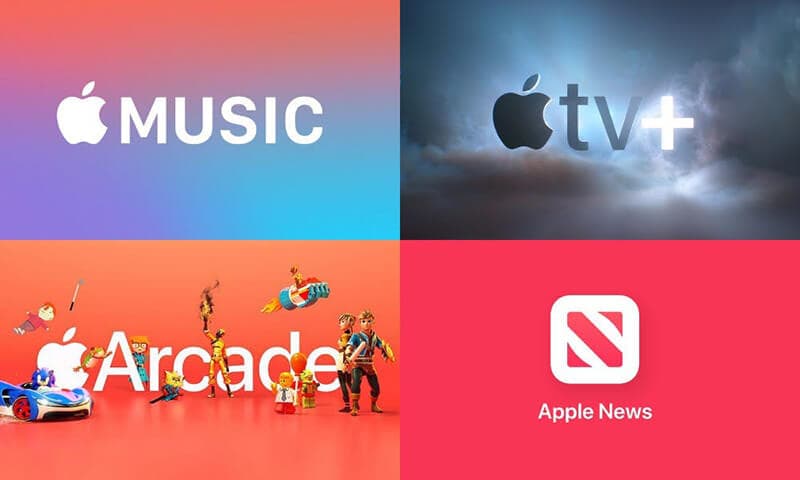
Yeni Apple müzik Catalina uygulaması hızlıdır ve 60 milyondan fazla şarkı, çalma listesi ve müzik videosu içerir. Tüm müzik kitaplığınıza erişebilir ve iTunes mağazasından da şarkı satın alabilirsiniz.
- Akıllı Mac tüketimi için Ekran Süresi
Ayar seçeneğinde yeni bir ekran süresi özelliği getiriyor. Ayrıca, iOS sürümü gibidir ve kullanıcının Mac uygulamasında ne kadar zaman harcadığınızı bilmesini sağlar.
Ayrıca, Mac akışınızın tam kontrolüne sahip olmak için kullanım süresini ve iletişim sınırlarını hesaplamak için rahatınız için bir kesinti süresi ayarlayabilirsiniz. En iyi yanı, ebeveyn kontrolü için mükemmel olmasıdır.
- Verilerinizle uğraşmak yok
Mac’iniz Catalina’da çalışıyorsa tüm verilerinizin güvenliğinden emin olabilirsiniz. Bunun nedeni, iCloud dahil hiçbir uygulamanın dosyalarınıza erişememesidir.
- macOS hasarı riskini azaltır
macOS, kişisel bilgilerinizin yanı sıra Mac’inizi de kötü amaçlı yazılımlardan korumaya yardımcı olan birden çok özelliğe sahiptir. Kullanıcıların hız sistemi uzantıları ve sürücü Kiti Catalina’dan ayrı çalıştığı için macOS herhangi bir arızadan etkilenmez.
- Safari
macOS Catalina’da, Safari’de düzenli olarak ziyaret ettiğiniz favori sitelerinizi aramanıza olanak tanıyan yeni bir başlangıç sayfası vardır. Ayrıca Siri, web sitelerinizdeki tarama geçmişi, okuma listenizdeki içerikler, iCloud Sekmeleri, yer imleri ve Mesajlar uygulamalarında aldığınız bağlantılar gibi içerikler de önerir.
- Resim içinde hızlı resim
Resim içinde Resim içine videoya izin veren son yıllardaki en son eklemelerden biridir. Ayrıca, resimleri Mac’teki diğer tüm pencerelerin üzerinde kaydırabilirsiniz.
Safari’de, video oynatılıyorsa, Akıllı Çubuk’ta bir saniyenin bir kısmı için ses simgesine tıklayıp basın ve ardından Resim İçinde Resim Gir’e tıklama seçeneğiniz vardır.
Daha önce, aynısını yapmak için bir kitap marketi kullanmanız gerekiyordu, ancak şimdi bunu Safari’nin içinden yapabilirsiniz.
- Sonunda ev sineması
Mac ilk kez popüler TV şovlarının ve filmlerin 4K HDR sürümlerine erişmenize izin veriyor. Bu, yeni Apple TV uygulamasının izniyle gelir, ancak bazı sınırlamaları da vardır.
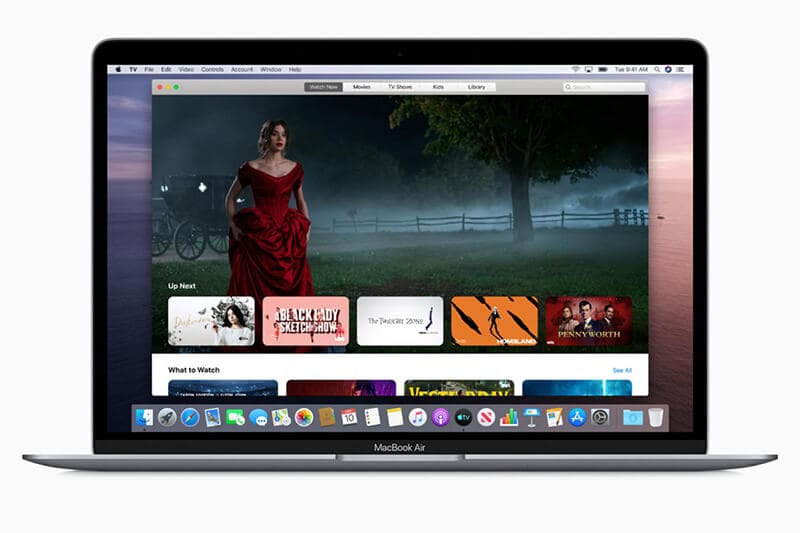
2022 veya sonrasında tanıtılan tüm Mac’ler, videoları Dolby Vision formatında oynatmaya yetkilidir.
Bölüm 2: macOS Catalina’daki iTunes’um nerede?
macOS 10.14 ve önceki sürümlerde iTunes, ev videoları, TV programları, müzik vb. dahil olmak üzere tüm medyanızın bulunduğu uygulamadır. Ayrıca iTunes, iPhone, iPad ve iPod’unuzu eşzamanlamanıza yardımcı olabilir. Ayrıca iOS cihazınızı yedeklemenizi sağlar.
macOS Catalina’da, Mac’te size özel üç uygulama vardır. Uygulamalar arasında Apple TV, Apple Music ve Apple podcast’leri bulunur.
Apple Music’i macOS Catalina’da açtığınızda iTunes bağlantısını görmezsiniz. Bunun nedeni, iTunes arşivinizde bulunan tüm verilerin veya içeriğin bu uygulamalara aktarılmasıdır.
MacOS Catalina Apple music veya macOS Catalina Apple TV’de mevcut olduğu için iTunes verileri için endişelenmenize gerek yok.
MacOS Catalina’da iTunes’u bulmanın yolları
Mac için iTunes uygulaması, macOS Catalina’nın piyasaya sürülmesiyle resmi olarak artık yok. Mevcut iTunes Store, tüm iOS ve iPad için bağımsız bir uygulamadır. Bu yüzden macOS Catalina’da iTunes’u bulmak biraz kafa karıştırıcı olabilir.
MacOS Catalina’da iTunes’u bulma adımları aşağıdadır.
- Her şeyden önce, Mac’inizde Müzik uygulamasını açmanız gerekir.
- Ardından menü çubuğundaki müziğe tıklayın, ardından tercihleri seçin
- Şimdi sekme, ‘Göster: iTunes Store’a basın ve ileri’ye basın.
- Artık macOS Catalina’nın sol kenar çubuğunda iTunes Store’u görebilirsiniz
Bölüm 3: Verileri iTunes olmadan MacOS Catalina’ya aktarabilir miyim?
Evet tabi ki!
Tüm favori müziklerinizi, videolarınızı, seslerinizi ve diğer verilerinizi aşağıdakilerle macOS Catalina’ya aktarabilirsiniz: DrFoneTool-Telefon Yöneticisi (iOS).
DrFoneTool – Telefon yöneticisi iOS, iOS cihazları ile Windows veya Mac arasında veri aktarımını çok kolaylaştırır. İTunes kısıtlamalarını kırar ve iOS ile Mac cihazları arasında kolayca müzik aktarmanıza olanak tanır.
Bu harika araçla, fotoğrafları, videoları, kişileri, SMS’leri, belgeleri vb. tek tek veya toplu olarak da aktarabilirsiniz. En iyi yanı, aktarım için iTunes’u yüklemenize gerek olmamasıdır.
Ayrıca, DrFoneTool, iTunes’a ihtiyaç duymadan çalma listenizi düzenlemenize ve yönetmenize olanak tanır.
iTunes olmadan veri nasıl aktarılır?
iTunes olmadan veri veya müzik aktarmak için cihazınıza DrFoneTool – Phone Manager (iOS) yüklemeniz gerekir. Dosyaları iTunes olmadan aktarmak için DrFoneTool’u kullanmak için aşağıdaki adımları izleyin.
Adım 1: Sisteminize DrFoneTool’u kurun

Resmi siteden sisteminize DrFoneTool’u kurun ve başlatın.
Adım 2: iOS cihazınızı sisteme bağlayın

Bundan sonra iOS cihazınızı sisteme bağlayın ve DrFoneTool – Phone Manager (iOS) öğesini seçin. Araç, cihazınızı tanıyacak ve birincil pencerede görüntüleyecektir.
3. Adım: Medya dosyalarını veya diğer dosyaları aktarın
iOS aygıtınız bağlandıktan sonra, birincil pencerede Aygıt Ortamını iTunes’a veya iOS aygıtına Aktar’ı tıklayın.
4. Adım: Dosyaları tarayın

Bundan sonra, taramayı başlat’a tıklayın. Bu, iOS cihaz sisteminden aktarmak istediğiniz tüm medya dosyalarını veya istenen dosyaları tarar.
Adım 5: Aktarılacak dosyaları seçin

Tarama listesinden, PC’den iOS aygıtına veya iOS aygıtından Mac’e aktarmak istediğiniz dosyaları seçin.
6. Adım: Dosyaları bilgisayardan iOS aygıtına veya iTunes’a aktarın
Şimdi transfere tıklayın; bu, Transfer medya dosyalarını anında cihaza aktaracaktır.
Sonuç
macOS Catalina’da iTunes’u nerede bulacağınızla ilgili sorunuza yanıt alacağınızı umuyoruz. Artık medya dosyalarınızı DrFoneTool –Phone manager (iOS) yardımıyla bir iOS cihazından diğerine kolayca aktarabilirsiniz. macOS Catalina için iTunes, DrFoneTool yardımıyla da aktarılabilir.
En son makaleler